

|
WPS是英文Word Processing System(文字处理系统)的缩写。它集编辑与打印为一体,具有丰富的全屏幕编辑功能,而且还提供了各种控制输出格式及打印功能,使打印出的文稿即美观又规范,基本上能满足各界文字工作者编辑、打印各种文件的需要和要求。 当我们需要汇总表格数据的时候,难道需要一个个的去添加吗,当然不必,WPS表格合并计算来帮你,具体怎么操作呢,一起来学习一下吧。
? 合并表格计算的方法 首先,我们看到如下表格,需要将两个数学测验的分数按照个人相加起来,汇总到一个表格当中。 单击工具栏数据,在数据下选择合并计算,如下图所示。
? 单击合并计算,弹出合并计算的对话框,在引用位置处选中第一个表格的数据,如下图所示,单击添加。可以看到数据就弹到了所有引用位置处。
? 再次选中第二个表格,引用位置自动显示数据,再次单击添加,如下图所示。
? 然后在左下角有一处标签位置,在位置处选中最左列,单击确定。
? 这样我们看到,俩个表就已经合成为一个表了,数据也按照学员相加了。 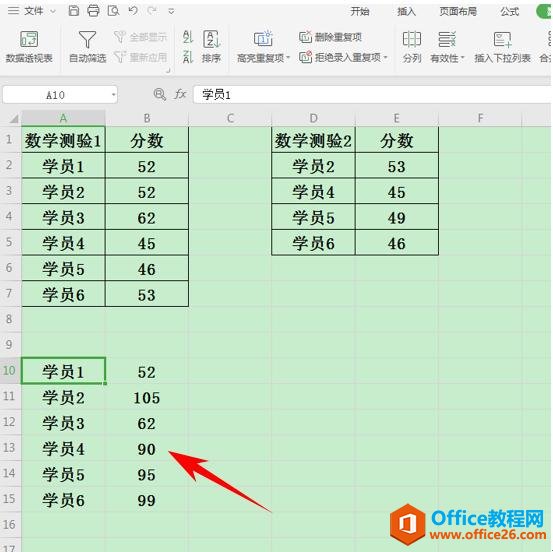 在中国大陆,金山软件公司在政府采购中多次击败微软公司,现的中国大陆政府、机关很多都装有WPS Office办公软件。 |
温馨提示:喜欢本站的话,请收藏一下本站!